11 sposobów na naprawienie nieotwierającej się aplikacji WhatsApp na komputerze
Opublikowany: 2022-11-18
Usługa WhatsApp Desktop to aplikacja WhatsApp na komputer, którą można zainstalować na komputerach, aby uzyskać dostęp do WhatsApp. WhatsApp Desktop umożliwia użytkownikom wysyłanie wiadomości tekstowych i dzwonienie do swoich kontaktów oraz sprawia, że rozmowy są łatwe i dostępne dla wszystkich. Jednak z różnych powodów wiele razy użytkownicy mogą mieć różne problemy podczas próby zalogowania się do aplikacji komputerowej WhatsApp. Desktop WhatsApp nie otwiera się to częsty błąd, który zwykle wiąże się z problemami z połączeniem sieciowym. Jednak błąd może również wystąpić z powodu innych problemów z komputerem. Problem z niedziałającym pulpitem WhatsApp można rozwiązać różnymi metodami, w zależności od przyczyny problemu. Jeśli więc nie możesz otworzyć WhatsApp na PC, jest to właściwe miejsce, aby dowiedzieć się, jak rozwiązać ten problem.
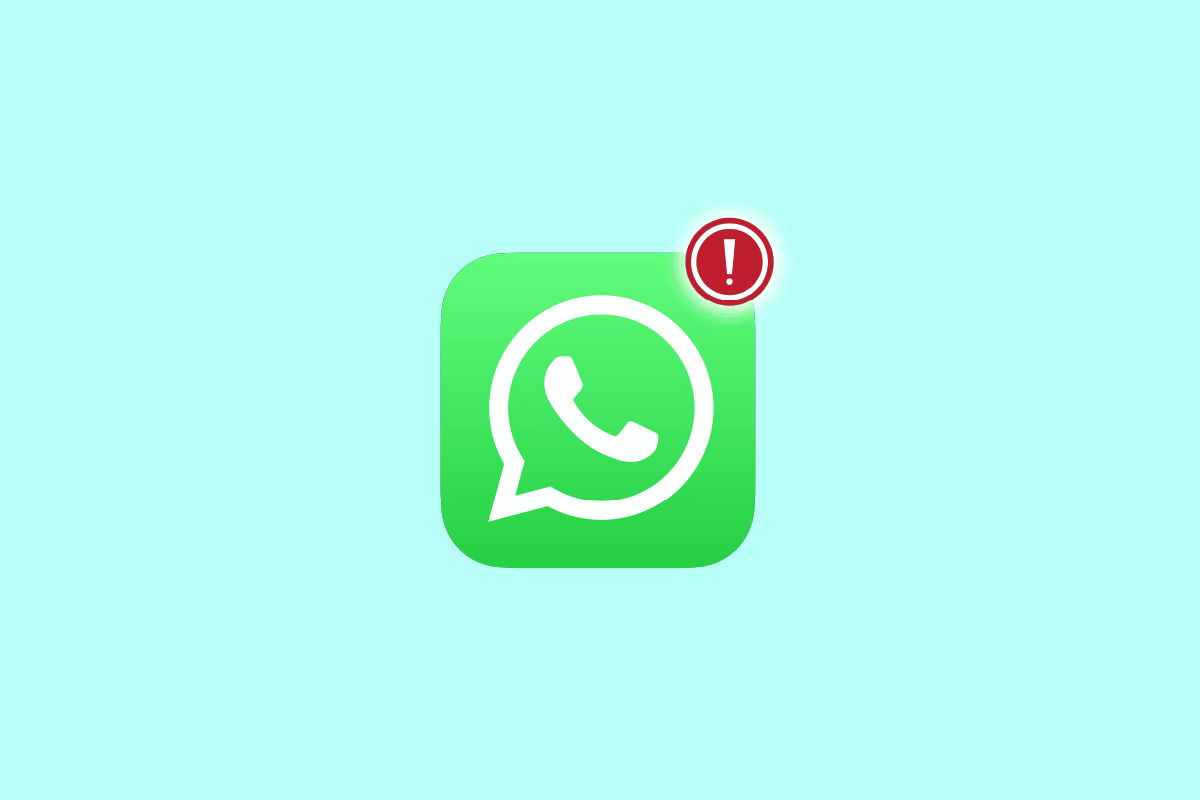
Zawartość
- Jak naprawić pulpit WhatsApp, który nie otwiera się na komputerze
- Metoda 1: Rozwiąż problemy z połączeniem sieciowym
- Metoda 2: Uruchom WhatsApp w trybie zgodności
- Metoda 3: Zaktualizuj system Windows
- Metoda 4: Uruchom narzędzie do rozwiązywania problemów z Internetem
- Metoda 5: Uruchom ponownie aplikację WhatsApp
- Metoda 6: Napraw aplikację komputerową WhatsApp
- Metoda 7: Zresetuj aplikację komputerową WhatsApp
- Metoda 8: Zaktualizuj aplikację WhatsApp na komputer
- Metoda 9: Zainstaluj ponownie aplikację WhatsApp na komputer
- Metoda 10: Użyj sieci WhatsApp
- Metoda 11: Użyj WhatsApp z emulatora
Jak naprawić pulpit WhatsApp, który nie otwiera się na komputerze
Przyczyny błędów logowania WhatsApp na komputerze mogą być różne. Niektóre z możliwych przyczyn wymieniono tutaj.
- Błędy połączenia sieciowego są jedną z najczęstszych przyczyn tego problemu
- Niewłaściwa konfiguracja aplikacji WhatsApp Desktop może również powodować ten problem
- Nieaktualne aktualizacje systemu Windows mogą również powodować ten problem
- Przyczyną tego problemu mogą być również problemy z ustawieniami sieci na komputerze
- Zakłócanie usług WhatsApp w tle może również powodować ten problem
- Różne problemy z aplikacją mogą również powodować problemy z logowaniem
W tym przewodniku opracowaliśmy metody naprawy problemu z nieotwieraniem WhatsApp na pulpicie.
Metoda 1: Rozwiąż problemy z połączeniem sieciowym
Jednym z najczęstszych powodów, dla których Desktop WhatsApp nie otwiera się, jest słabe połączenie sieciowe. Jeśli Twoja sieć jest słaba i niestabilna, możesz mieć problem z zalogowaniem się do aplikacji WhatsApp na komputer. Dlatego pierwszym krokiem, który należy rozważyć, jest naprawienie problemów z siecią, które mogą powodować błąd logowania WhatsApp Desktop. Poniżej przedstawiono dwie metody, których można użyć do naprawienia typowych błędów sieciowych
1A. Uruchom ponownie router Wi-Fi
Jedną z pierwszych rzeczy, które możesz zrobić, aby rozwiązać problem z niedziałającym pulpitem WhatsApp, jest sprawdzenie, czy router Wi-Fi jest prawidłowo podłączony. W większości przypadków błędy połączenia sieciowego są spowodowane nieprawidłowymi połączeniami routera. Dlatego zawsze upewnij się, że router jest prawidłowo podłączony, jeśli nie możesz otworzyć WhatsApp na komputerze.
1. Długo naciśnij przycisk zasilania na routerze WiFi.

2. Po wyłączeniu routera odłącz kabel routera od głównego wyłącznika.
3. Odczekaj kilka minut, podłącz ponownie kabel i włącz router.
4. Sprawdź, czy połączenie zostało przywrócone.
1B. Sprawdź swoje połączenie sieciowe
Jeśli problem nie został spowodowany przez router Wi-Fi, może to być spowodowane przez dostawcę Internetu. Powinieneś rozważyć sprawdzenie usługi internetowej, z której korzystasz, aby upewnić się, że odbierasz wystarczająco dobry sygnał. Powinieneś również upewnić się, że masz aktywny plan internetowy na swoim urządzeniu. Jeśli problem nie został spowodowany przez sieć, wypróbuj poniższe metody, aby rozwiązać problem z błędem logowania WhatsApp Desktop.
Metoda 2: Uruchom WhatsApp w trybie zgodności
Uruchomienie programu w trybie zgodności może rozwiązać różne błędy i problemy. Jeśli nie możesz zalogować się do aplikacji WhatsApp Desktop i Desktop, problem z nieotwieraniem WhatsApp nie został rozwiązany. Następnie możesz spróbować to naprawić, uruchamiając aplikację komputerową w trybie zgodności. Możesz wykonać te proste kroki, aby uruchomić WhatsApp w trybie zgodności.
1. Znajdź ikonę skrótu WhatsApp i kliknij ją prawym przyciskiem myszy.
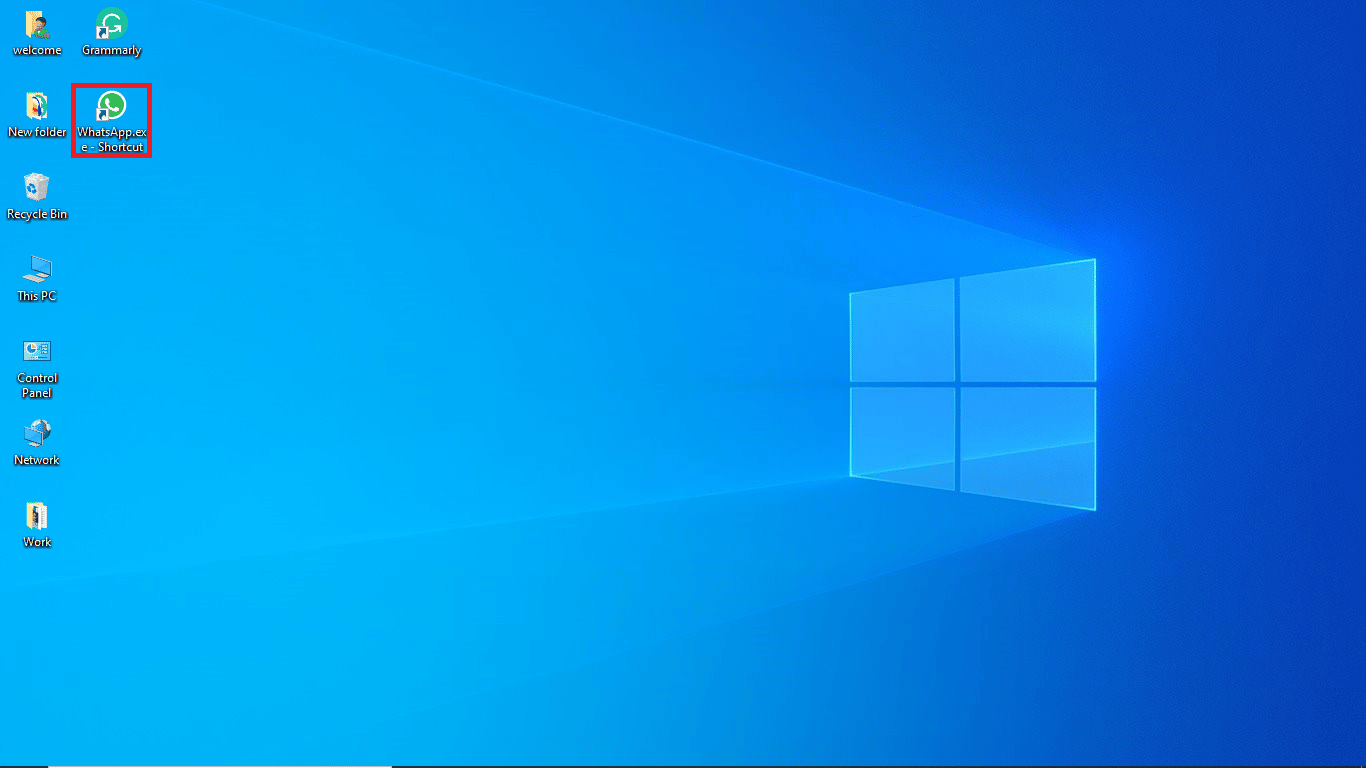
2. Kliknij opcję Właściwości .
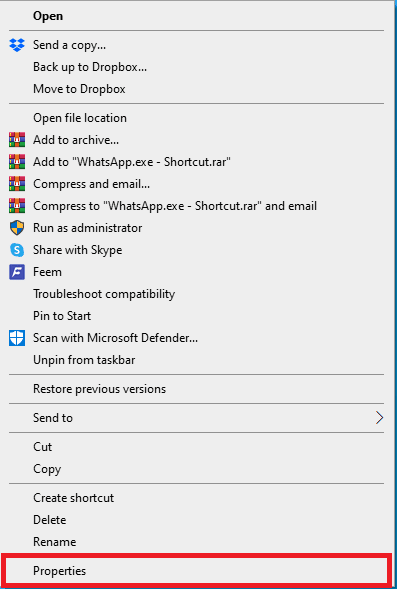
3. W oknie dialogowym Właściwości przejdź do karty Zgodność .
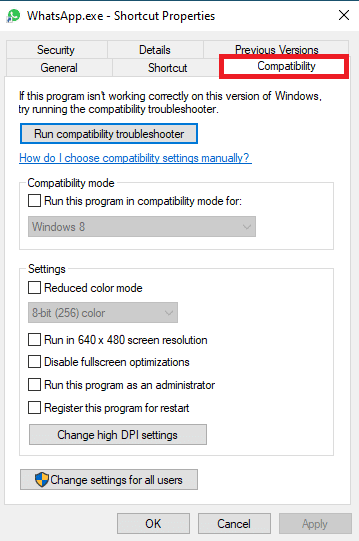
4. Zaznacz pole wyboru Uruchom ten program w trybie zgodności .
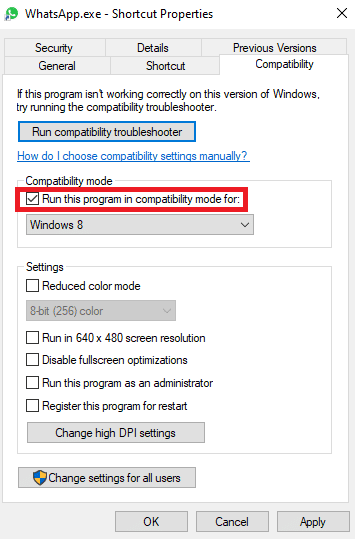
5. Wybierz system operacyjny i kliknij Zastosuj , a następnie OK , aby naprawić problem z niedziałającym pulpitem WhatsApp .
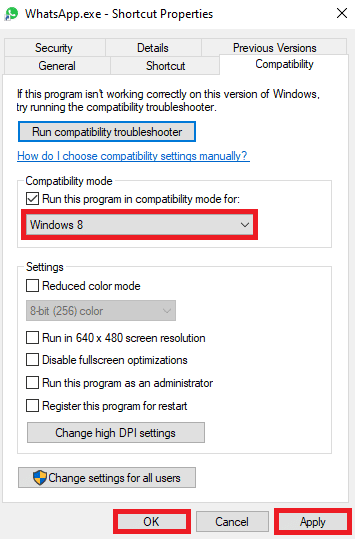
Jeśli ta metoda nie działa i nadal nie możesz otworzyć WhatsApp na PC, wypróbuj następną metodę, aby rozwiązać problem.
Przeczytaj także: Jak zmienić styl czcionki w WhatsApp
Metoda 3: Zaktualizuj system Windows
Czasami problem z logowaniem do aplikacji WhatsApp na komputer może być spowodowany nieaktualną aktualizacją systemu Windows. Jeśli system Windows na komputerze nie jest aktualny, należy rozważyć sprawdzenie dostępności nowych aktualizacji. Możesz zapoznać się z przewodnikiem Jak pobrać i zainstalować najnowszą aktualizację systemu Windows 10, aby dowiedzieć się, jak zainstalować najnowsze aktualizacje dla systemu Windows.
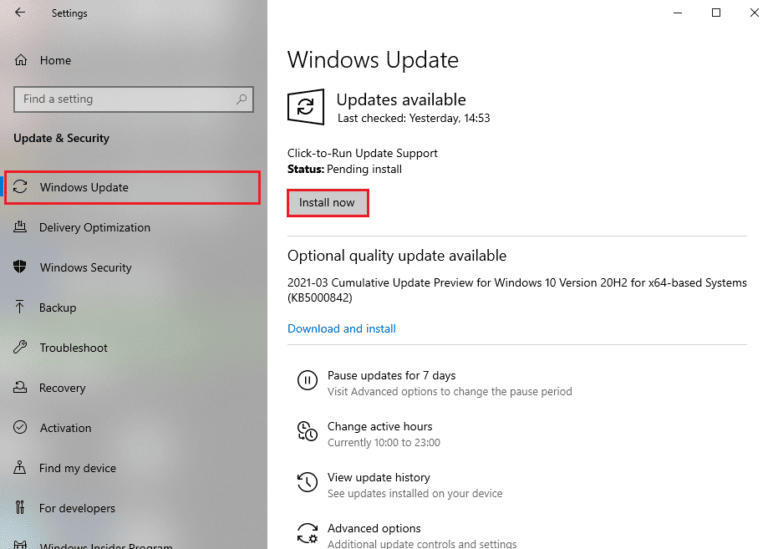
Metoda 4: Uruchom narzędzie do rozwiązywania problemów z Internetem
Jeśli nadal masz problemy z Internetem na urządzeniu z systemem Windows, możesz spróbować je naprawić za pomocą wbudowanego narzędzia do rozwiązywania problemów. System Windows jest wyposażony w różne narzędzia do rozwiązywania problemów, których użytkownik może użyć, gdy napotka problemy. Możesz wykonać poniższe czynności, aby użyć narzędzia do rozwiązywania problemów z Internetem w systemie Windows, aby rozwiązać problem z logowaniem na pulpicie WhatsApp. Sprawdź nasz przewodnik dotyczący rozwiązywania problemów z łącznością sieciową w systemie Windows 10.
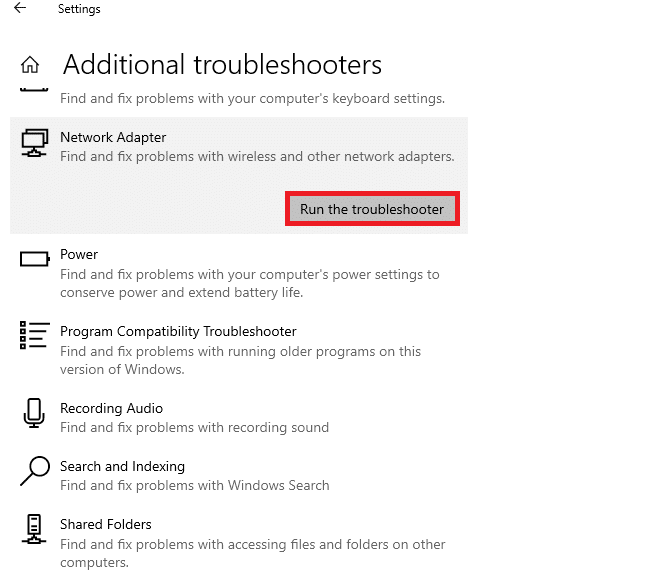
Metoda 5: Uruchom ponownie aplikację WhatsApp
Często usługi WhatsApp kolidują z aplikacją WhatsApp Desktop, co może prowadzić do różnych błędów, w tym błędów logowania. Możesz spróbować to naprawić, zamykając aplikację WhatsApp z poziomu menedżera zadań, kończąc wszystkie procesy. Jeśli nie możesz otworzyć WhatsApp na PC, możesz przeczytać nasz przewodnik, jak zakończyć zadanie w Windows 10, aby zamknąć proces WhatsApp, a następnie ponownie uruchomić aplikację.

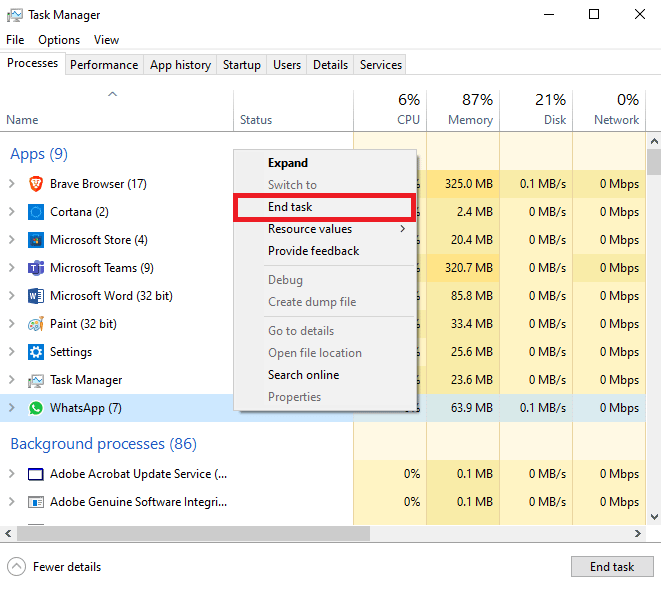
Przeczytaj także: Jak sprawdzić, czy ktoś jest online na Whatsapp bez przechodzenia do trybu online
Metoda 6: Napraw aplikację komputerową WhatsApp
Użytkownicy mogą naprawiać aplikacje w systemie Windows, aby rozwiązać różne problemy, które mogą być spowodowane przez pliki systemowe, takie jak problem z nieotwieraniem aplikacji Desktop WhatsApp. Możesz wykonać te proste kroki, aby naprawić aplikację WhatsApp Desktop na komputerze z systemem Windows.
1. Naciśnij jednocześnie klawisze Windows + I na komputerze, aby otworzyć Ustawienia .
2. Kliknij opcję Aplikacje .
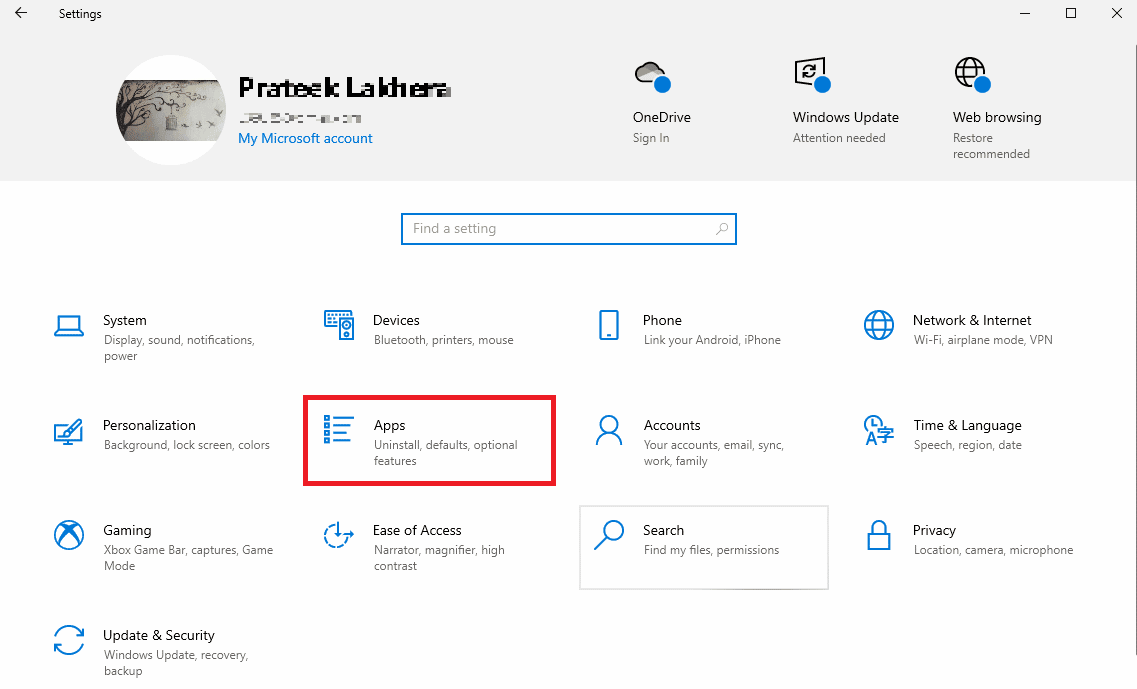
3. Tutaj zlokalizuj i kliknij aplikację WhatsApp , a następnie kliknij Opcje zaawansowane .
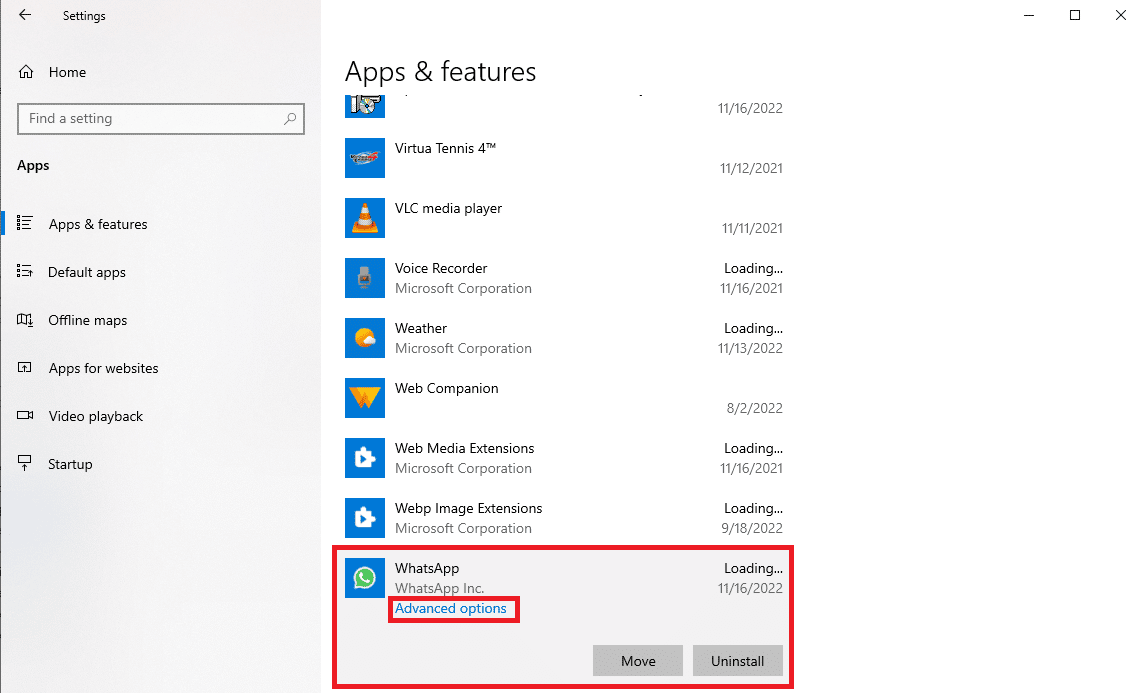
Uwaga dla wydawcy: nie można znaleźć obrazu do kroku 4
4. Przewiń w dół i kliknij przycisk Napraw pod opcją Resetuj .
Metoda 7: Zresetuj aplikację komputerową WhatsApp
Jeśli naprawa aplikacji WhatsApp Desktop nie pomoże, możesz spróbować ją zresetować, przechodząc do zaawansowanych opcji w ustawieniach. Wykonaj te proste kroki, aby zresetować aplikację WhatsApp na komputerze.
1. Naciśnij jednocześnie klawisze Windows + I na komputerze, aby otworzyć Ustawienia .
2. Kliknij opcję Aplikacje .
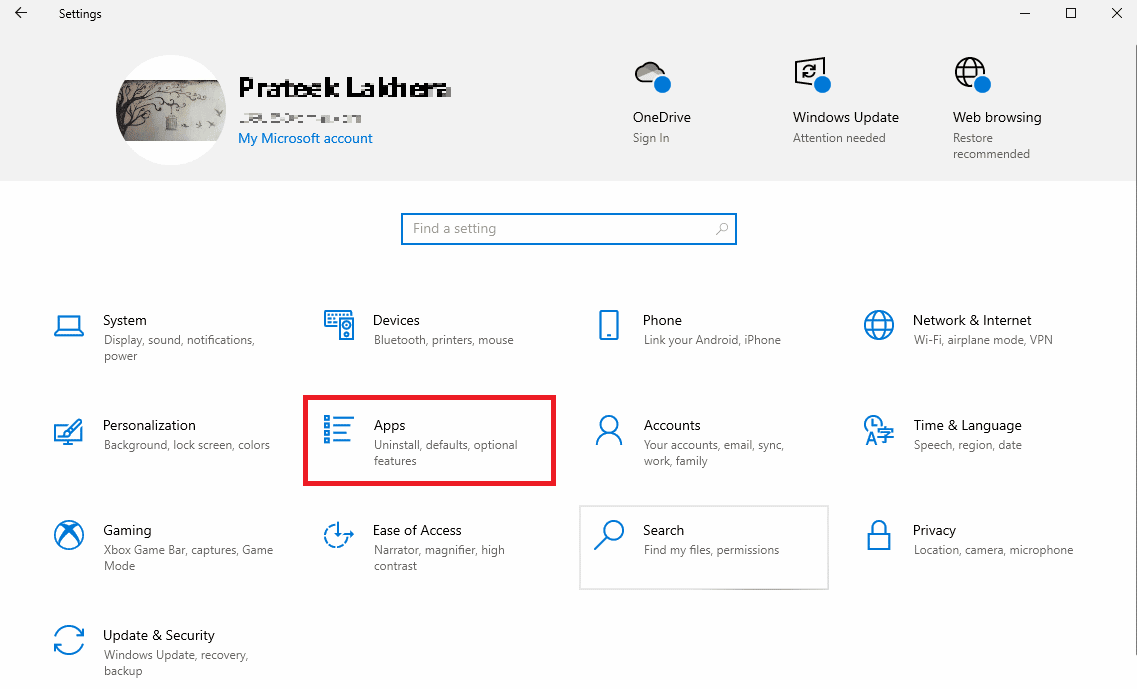
3. Tutaj zlokalizuj i kliknij aplikację WhatsApp , a następnie kliknij Opcje zaawansowane .
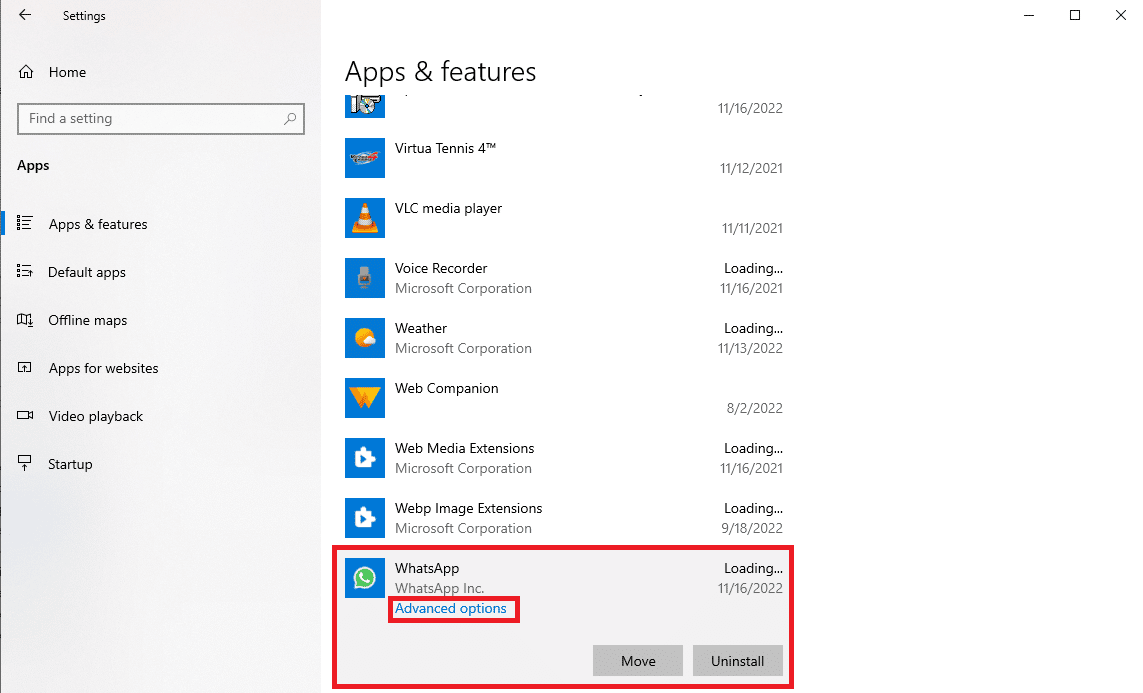
4. Przewiń w dół, znajdź i kliknij przycisk Resetuj , aby zresetować aplikację.
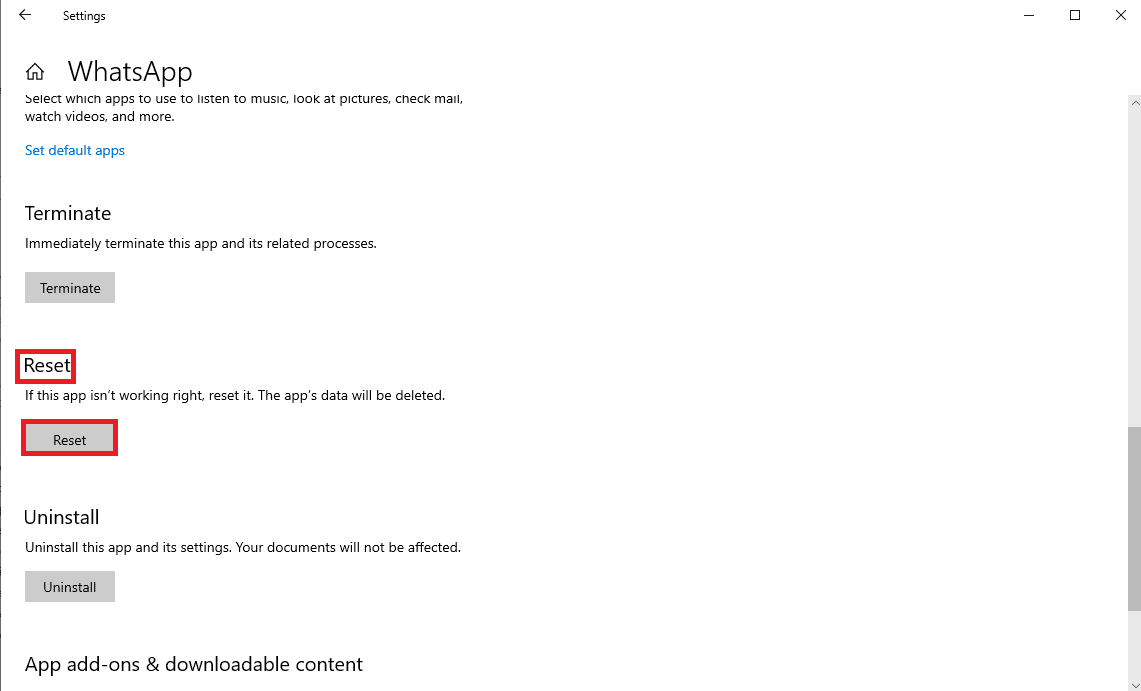
Metoda 8: Zaktualizuj aplikację WhatsApp na komputer
Często problem z niedziałającym pulpitem WhatsApp może być spowodowany nieaktualną wersją aplikacji. Jeśli pobrałeś aplikację WhatsApp na komputer ze sklepu Microsoft Store, możesz ją zaktualizować ze sklepu.
1. Otwórz Microsoft Store z menu Start .
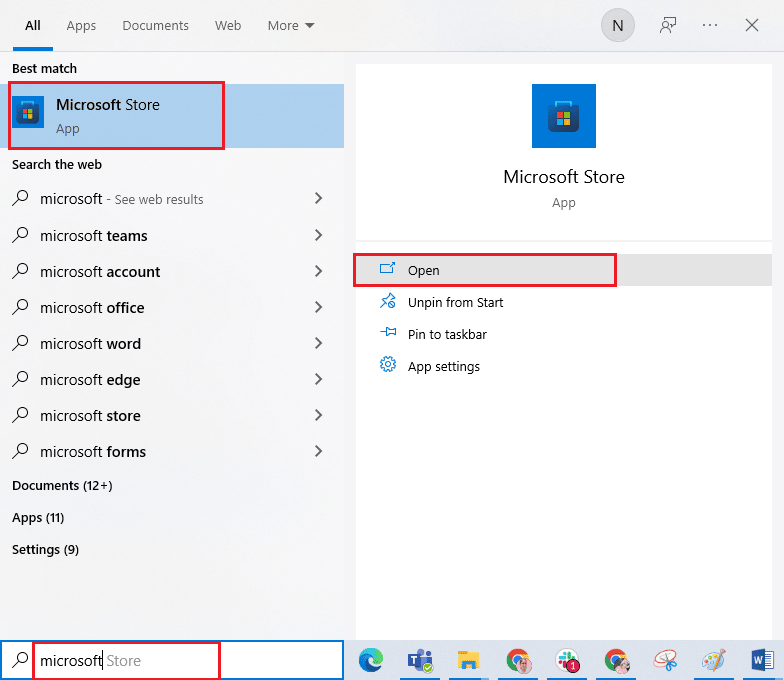
2. Przejdź do Biblioteki z lewego panelu bocznego.
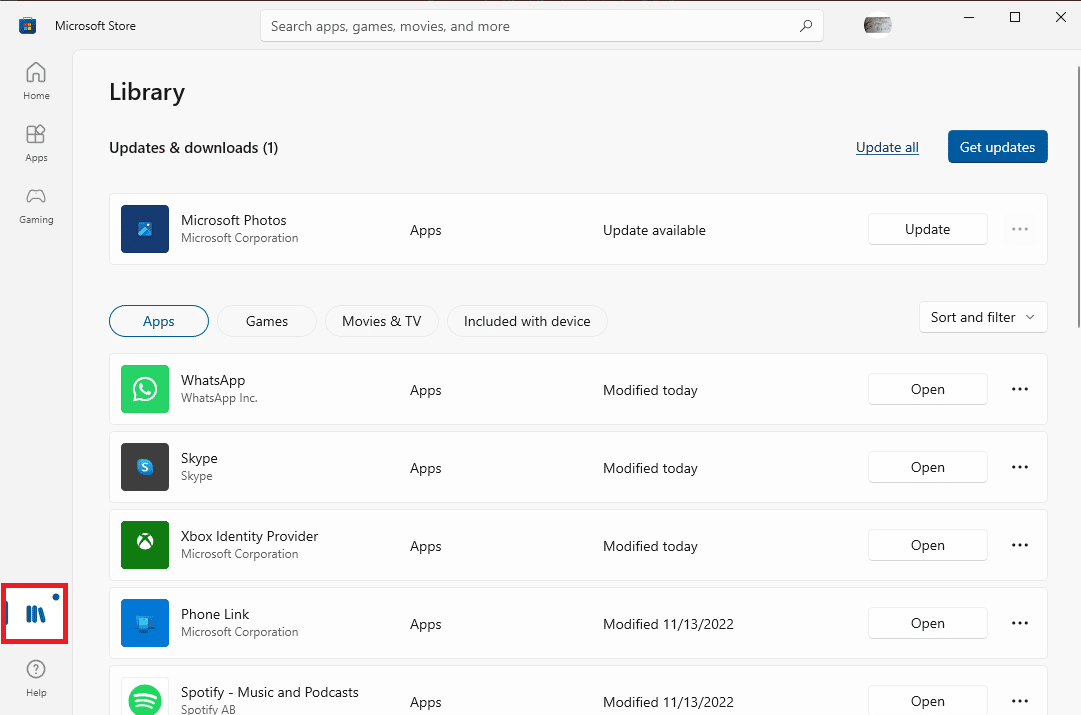
3. Kliknij opcję Pobierz aktualizacje w prawym górnym rogu ekranu.
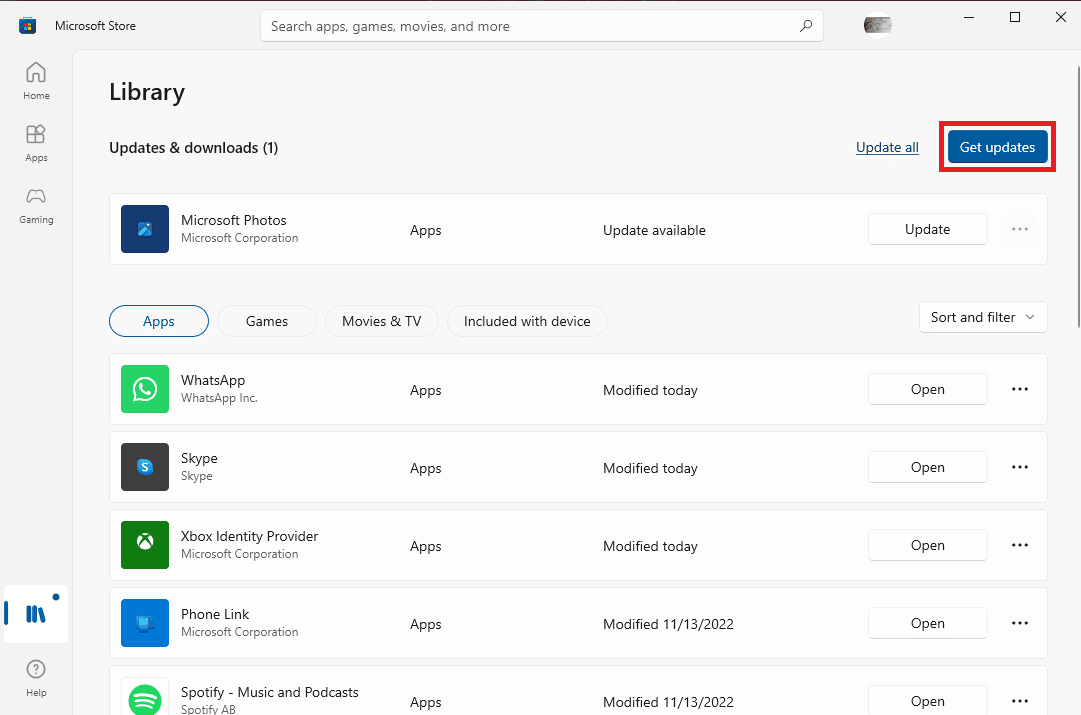
Jeśli są dostępne jakieś aktualizacje dla którejkolwiek z Twoich aplikacji, zaczną się one pobierać.
Przeczytaj także: Jak korzystać z dwóch WhatsApp w jednym telefonie z Androidem
Metoda 9: Zainstaluj ponownie aplikację WhatsApp na komputer
Jeśli żadna z metod nie działa i nie możesz wymyślić, jak naprawić problemy z nieotwieraniem WhatsApp na pulpicie w aplikacji WhatsApp na komputer. Następnie możesz spróbować ponownie zainstalować WhatsApp na swoim komputerze. Możesz wykonać te proste kroki, aby ponownie zainstalować aplikację na swoim komputerze.
1. Naciśnij jednocześnie klawisze Windows + I, aby otworzyć Ustawienia .
2. Kliknij opcję Aplikacje .
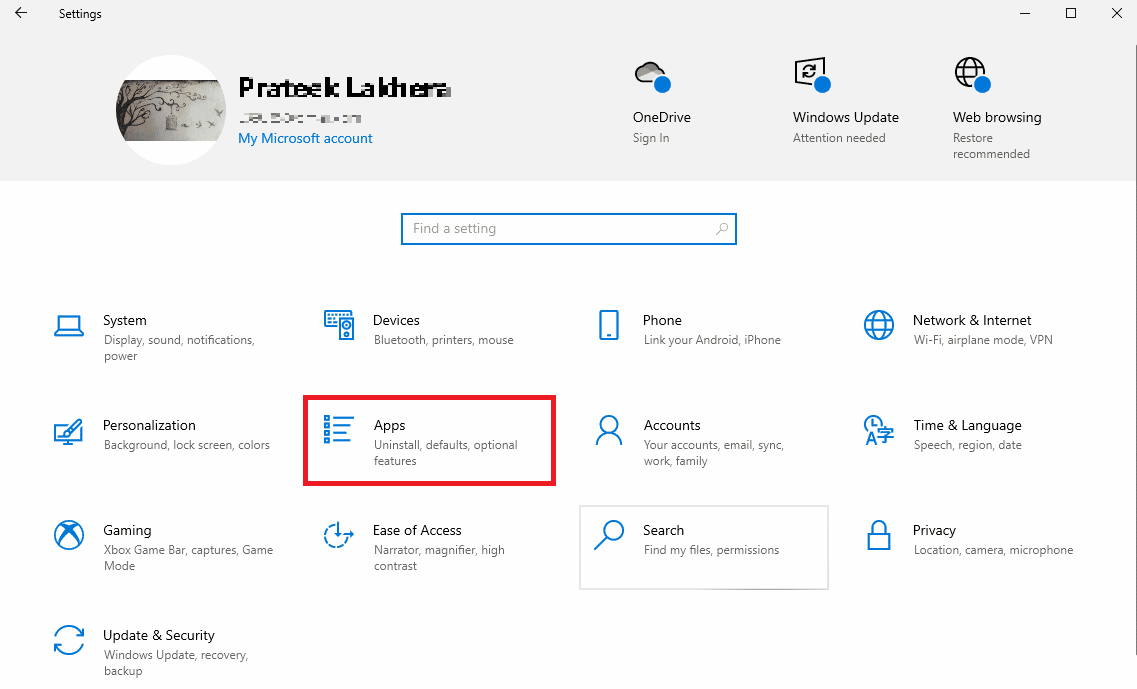
3. Zlokalizuj i kliknij WhatsApp , a następnie kliknij Odinstaluj .
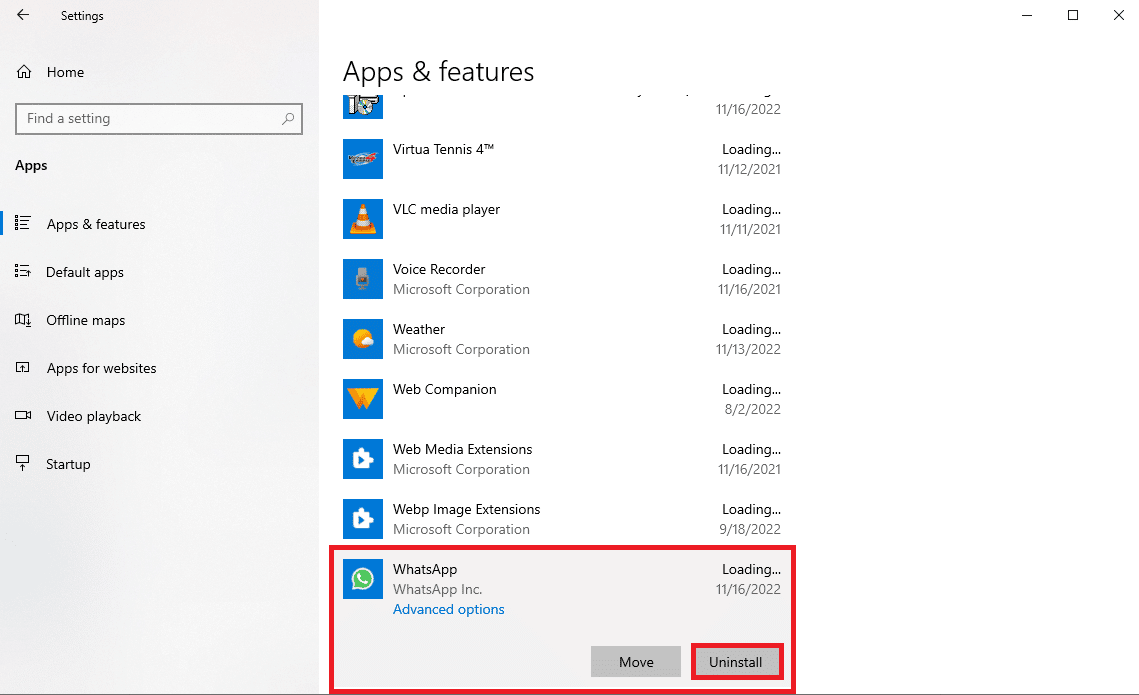
4. Potwierdź proces, klikając Odinstaluj .
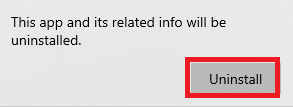
5. Otwórz przeglądarkę internetową i odwiedź oficjalne pobieranie WhatsApp stronę, aby zainstalować aplikację WhatsApp na komputer.
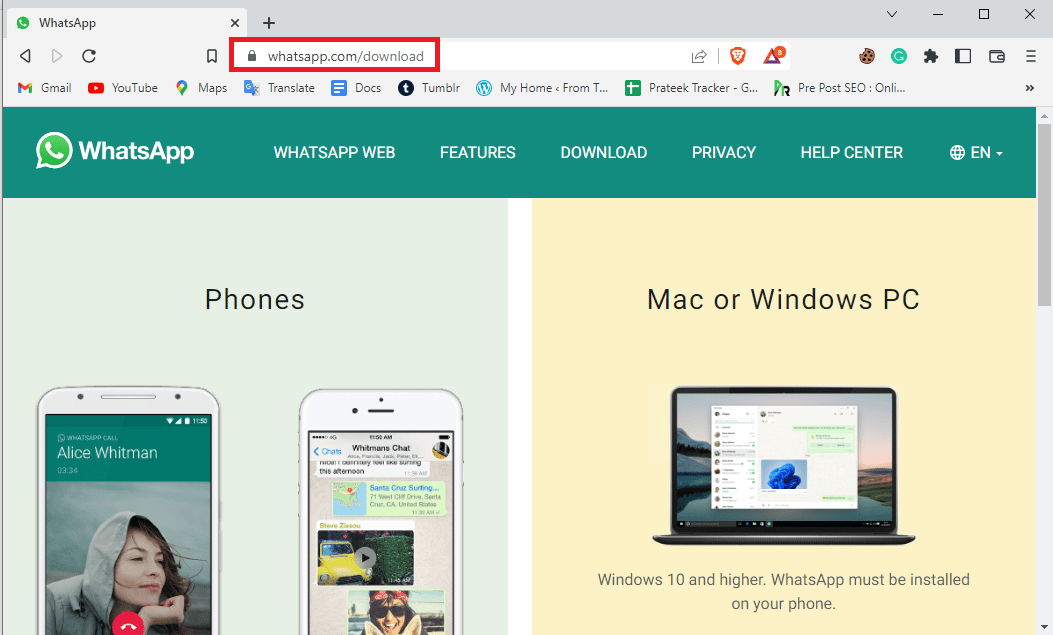
Oprócz wyżej wymienionych metod istnieje kilka dodatkowych metod rozwiązywania problemów z logowaniem w aplikacji WhatsApp Desktop. Poniżej przedstawiono dwie dodatkowe metody rozwiązania tego problemu.
Przeczytaj także: Jak korzystać z WhatsApp bez numeru telefonu
Metoda 10: Użyj sieci WhatsApp
WhatsApp Web to usługa umożliwiająca uruchamianie WhatsApp za pomocą przeglądarki internetowej. Jeśli nie możesz otworzyć WhatsApp na komputerze i nie możesz wymyślić, jak rozwiązać problemy z niedziałającym pulpitem WhatsApp. Następnie zawsze możesz spróbować uruchomić WhatsApp z przeglądarki. Możesz wykonać te proste kroki, aby uzyskać dostęp do WhatsApp Web na swoim komputerze.
1. Otwórz przeglądarkę internetową i odwiedź WhatsApp Web .
2. Postępuj zgodnie z instrukcjami wyświetlanymi na ekranie, aby użyć telefonu do zalogowania się do WhatsApp Web.
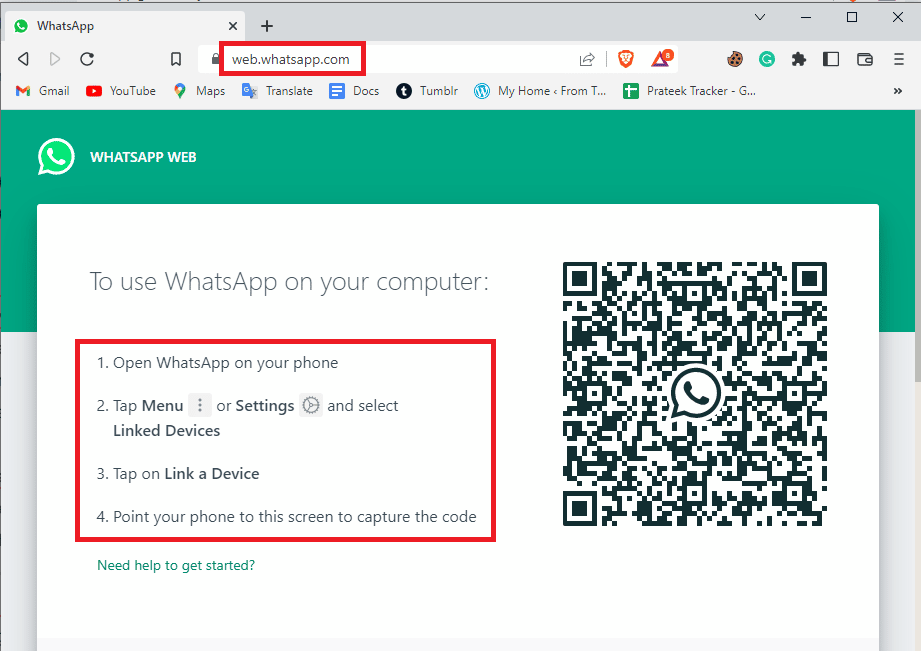
Metoda 11: Użyj WhatsApp z emulatora
Jeśli nic nie działa, możesz spróbować użyć emulatora, aby korzystać z wersji WhatsApp na Androida na swoim komputerze. Istnieją różne emulatory, które można zainstalować na komputerze, aby korzystać z różnych aplikacji na Androida, w tym WhatsApp.
Często zadawane pytania (FAQ)
Q1. Dlaczego nie mogę zalogować się do aplikacji WhatsApp Desktop?
Odp. Jednym z najczęstszych powodów, dla których możesz nie być w stanie zalogować się do WhatsApp Desktop, są problemy z niestabilnym połączeniem sieciowym.
Q2. Czy mogę naprawić aplikację WhatsApp na komputer?
Odp. Tak , możesz naprawić aplikację WhatsApp Desktop z poziomu ustawień systemowych. Naprawa aplikacji może naprawić różne błędy w aplikacji.
Q3. Czy mogę zaktualizować aplikację WhatsApp na komputer?
Odp. Tak , możesz zaktualizować aplikację WhatsApp Desktop ze sklepu Microsoft Store, przechodząc do biblioteki.
Zalecana:
- Napraw problem z buforowaniem YouTube TV w przeglądarce
- Jak przestać obserwować hashtagi na Instagramie
- 33 najlepsze fajne hacki WhatsApp
- 17 Najlepsza aplikacja do hakowania WhatsApp
Mamy nadzieję, że ten przewodnik był dla Ciebie pomocny i możesz naprawić problemy z nieotwieraniem aplikacji Desktop WhatsApp na komputerze. Daj nam znać, która metoda zadziałała dla Ciebie. Jeśli masz dla nas jakieś sugestie lub pytania, daj nam znać w sekcji komentarzy.
